چطور گیمبال اوسمو پاکت 3 کومبو و معمولی را راه اندازی کنیم؟

نحوه ستاپ کردن گیمبال اوسمو پاکت 3 و اوسمو پاکت 3 کمبو
هنگامی که جعبه مربوط به محصول را باز می کنید؛ در کنار خود گیمبال متصل به دوربین با یک سری تجهیزات هیجان انگیز دیگر مواجه می شوید و دوست دارید خیلی سریع بتوانید گیمبال اوسمو خود را راه اندازی کنید، با تمامی گزینه های آن آشنا شوید و بروید سراغ تولید محتوا و بلاگری! می توانید برای ستاپ کردن اوسمو پاکت 3 از کارشناسان ما در اپل سنتر کمک بگیرید. همچنین در این مطلب هرآنچه داخل باکس محصول وجود دارد را به همراه مراحل راه اندازی و آموزش osmo pocket 3 (combo) برای شما آورده ایم پس با ما همراه باشید.
آنچه داخل باکس محصول وجود دارد:
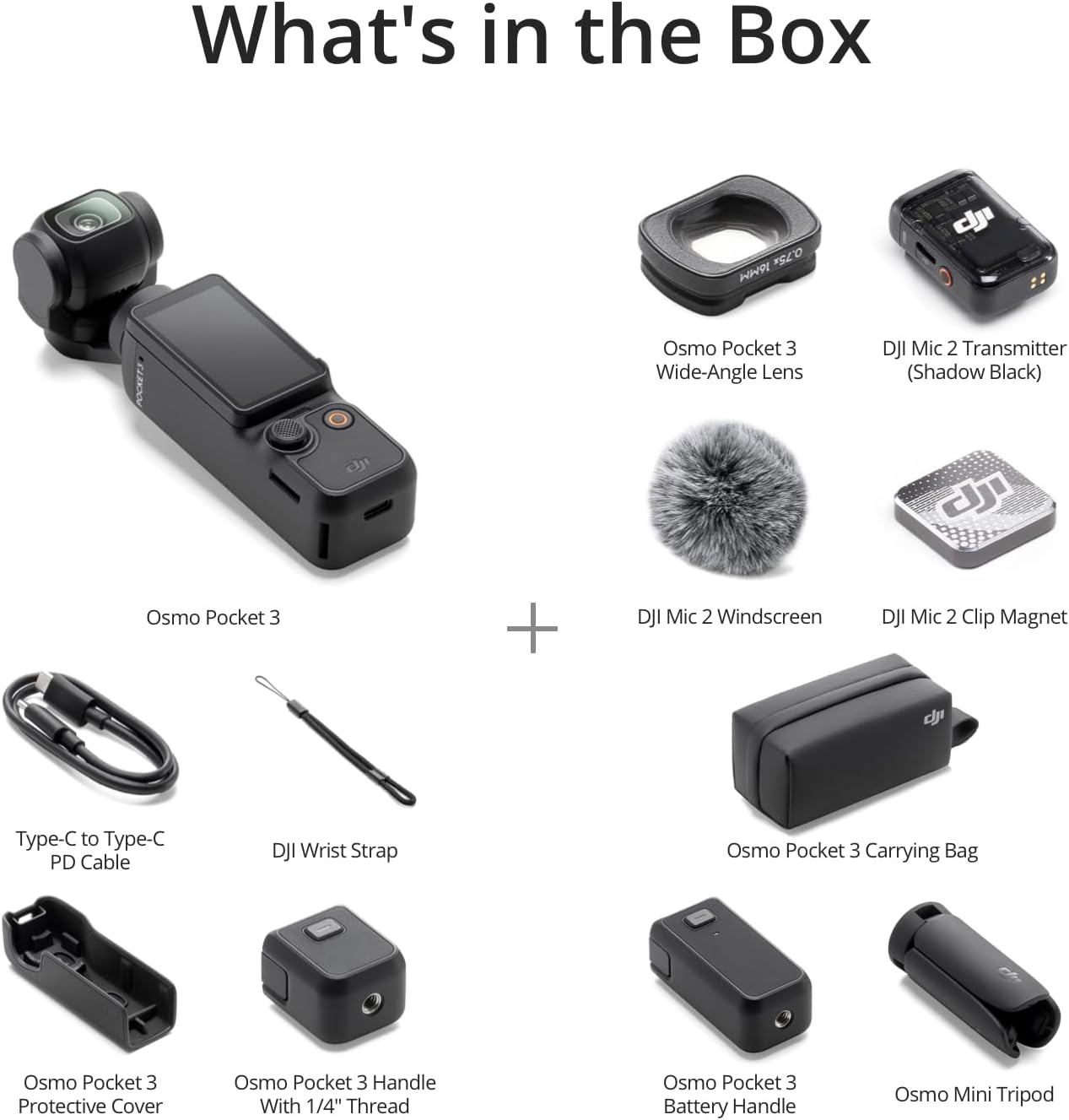
این محصول دارای کیف حمل، کابل تایپ سی،بند دستی ، پد میکروفن برای حذف انواع نویزهای محیط و میکروفن مگنتی با کیفیت از برند dji داخل جعبه است.
فیلتر Shadow black یا مه مشکی: قابلیت نصب آسان روی لنز دوربین، کنترل هایلایت ها و دادن تن رنگ طبیعی به پوست
دسته باتری یا osmo pocket 3 batery handle: دارای یک باتری 950 میلی آمپر ساعتی برای زمانی که دسترسی به شارژ ندارید و می خواهید به عنوان باتری زاپاس از آن استفاده کرده و یک ساعت دیگر بیشتر فیلم برداری کنید.
سه پایه مینی یا mini tripod که قابل حمل بوده و می توانید با پیچ تنظیم آن را 1.4 تا 20 سانتی متر تنظیم کنید.
لنز واید یا osmo pocket wide-angle lens با نصب آسان این لنز روی دوربین خود می توانید تا 108 درجه زاویه دید را افزایش دهید و نمای بیشتری از تصویر را فیلم برداری کنید.
کاور نگه دارنده یا protective cover قابل اتصال به بندهای کوله پشتی شما در حین سفر است و می توانید همزمان گیمبال خود را روی آن بگذارید.
خاموش/روشن کردن دوربین گیمبال Osmo pocket3 combo:
شما می توانید دکمه زیر صفحه نمایش را که روی آن یک دایره قرمز رنگ قرار دارد، دو ثانیه نگه دارید تا دوربین روشن شود و یا دو ثانیه نگه دارید تا مجددا خاموش شود. راه دیگری نیز وجود دارد؛ وقتی صفحه نمایش را از حالت عمودی به حالت افقی در می آورید نمایشگر روشن می شود و اگر این کار را برعکس انجام دهید خاموش می شود. شاید بپرسید آیا راهی است که خاموش و روشن شدن ربطی به جابه جا کردن حالت افقی و عمودی صفحه نمایش نداشته باشد؟ بله! کافی ست در نمایشگر دو اینچی اوسمو به قسمت setting بروید و در آنجا گزینه Rotate screen to power of را انتخاب کرده و never را بزنید.
شارژ کردن گیمبال Osmo pocket3 combo:
حدود ۳۲ دقیقه طول می کشد تا باتری به طور کامل شارژ شود، برای شارژ ۸۰ درصدی نیز حدود ۱۶ دقیقه زمان نیاز است. بهتر است برای شارژ باتری از آداپتور ۶۵ واتی DJI استفاده کنید، همچنین می توانید از آداپتور PD یا فست ۳۰ واتی استفاده کنید که در هر دو صورت روی صفحه اسکرین به شما نمایش می دهد که fast charging است یا charging معمولی!

اجزای مختلف گیکبال اوزمو (اوسمو) پاکت 3 :
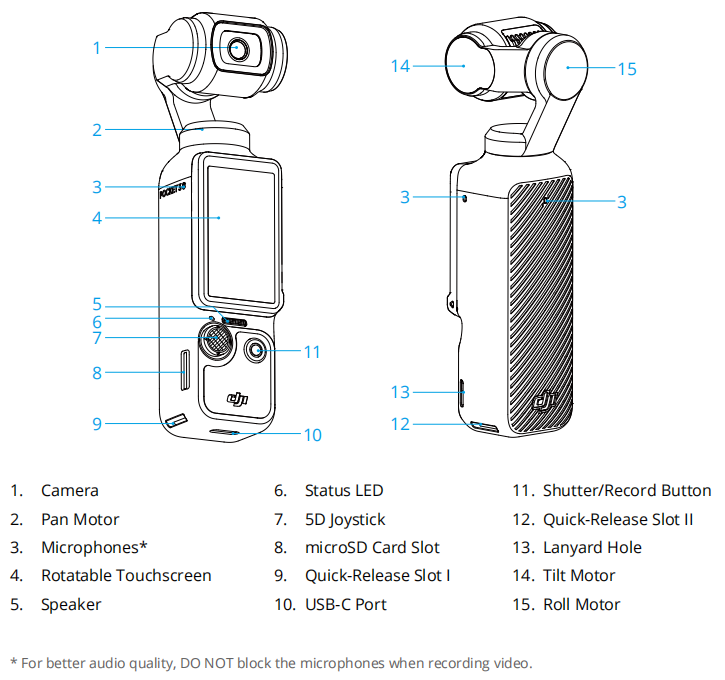
مراحل فعال سازی دوربین Osmo pocket3 combo:
- برای فعال سازی نیاز به اپلیکشن DJI mimo دارید، ابتدا به اپ استور بروید، در اپ استور Dji mimo را سرچ کرده و با زدن get دانلود و نصب کنید.
- دکمه شاتر دوربین اسمو پاکت ۳ کومبو را دو ثانیه نگه دارید، تا دوربین فعال شود یا می توانید نمایشگر را بچرخانید تا دوربین فعال شود. سپس زبان انگلیسی را انتخاب کنید، در این مرحله صفحه مربوط به QR کد برای شما نمایش داده می شود.
- بلوتوث و وای فای گوشی خود را حتما روشن کنید.
- بعد از دانلود شدن اپلیکشن dji mimo آن را باز کنید و در صفحه اصلی نرم افزار بزنید گزینه osmo device find که آمد روی device بزنید.
- صفحه device connection می آید و نشان می دهد که نرم افزار میمو در حال جست و جوی گیمبال اسموی شماست.
- وقتی شبکه مورد نظر پیدا شد؛ connet را بزنید سپس کدی را که نشان داده با کدی که روی اوسمو می بینید چک کنید، در صورت مطابقت اکسپت نمایید.
- در مرحله بعدی NEXT را بزنید و در صفحه بعدی Activate را انتخاب کنید.
- توضیحات مربوط به گیمبال شما در این صفحه ظاهر می شود، سپس گزینه get started را انتخاب کنید.
- صفحه توضیحات را ورق بزنید تا محیط کاربری اپلیکشن میمو برسید. حالا در این مرحله گوشی شما با اسمو جفت شده است.
فضای ذخیره سازی گیمبال اوسمو پاکت 3 (کمبو)
این محصول فضای ذخیره سازی برای عکس و فیلم شما ندارد و باید از کارت حافظه خارجی استفاده کنید و که بهترین مدل برای افزایش سرعت ذخیره سازی و اطمینان از عدم آسیب به فایل های شما کارت میکرو اس دی از نوع UHS-I می باشد. حالا می توانید از طریق کابل یو اس بی تایپ سی فیلم ها را به لپ تاپ خود ریخته یا داخل نرم افزار میمو در گوشی خود آن ها را در گالری گوشی ذخیره کنید و ادیت نمایید.

استفاده از Osmo Pocket 3 به عنوان وبکم در لپ تاپ یا کامپیوتر:
دوربین را روشن کنید، آن را به کامپیوتر متصل کنید، روی وبکم ضربه بزنید تا وارد حالت وبکم شوید، دوربین به عنوان یک دستگاه ورودی وبکم عمل می کند. پایین صفحه نمایش وبکم را نشان می دهد. برای شروع ضبط، دکمه شاتر/ضبط را فشار دهید. از لبه سمت راست صفحه به چپ بکشید تا پارامترهایی مانند جلوههای نور، افکت ها، تعادل رنگ سفید و حالت فوکوس را مشاهده کنید. پس از خروج از حالت وبکم، اجازه دارید فیلم های ضبط شده را پخش کنید.
تفاوت بین پک معمولی و پک کمبو اسمو پاکت ۳ در قسمت تجهیزات:
پک معمولی :
Osmo Pocket 3
کابل PD Type-C به Type-C
کاور محافظ Osmo Pocket 3
بند گردنی DJI
Osmo Pocket 3 Handle With 1/4″ Thread
پک کمبو اسمو پاکت ۳ :
Osmo Pocket 3
کابل PD Type-C به Type-C
کاور محافظ Osmo Pocket 3
بند گردنی DJI
Osmo Pocket 3 Handle With 1/4″ Thread
لنز Osmo Pocket 3 واید
فرستنده DJI Mic 2 (Shadow Black)
DJI Mic 2
مگنت کلیپ DJI Mic 2
دسته باتری Osmo Pocket 3
سه پایه مینی Osmo
کیف حمل Osmo Pocket 3
نحوه اتصال tripod with 1/4″ thread و کاربرد آن:
به منظور ایجاد فاصله بین کابل تایپ سی و صفحه نمایش می توانید از این وسیله استفاده کنید تا کار با گیمبال اوسمو راحت تر شود. نحوه اتصال نیز به صورت شکل زیر می باشد.
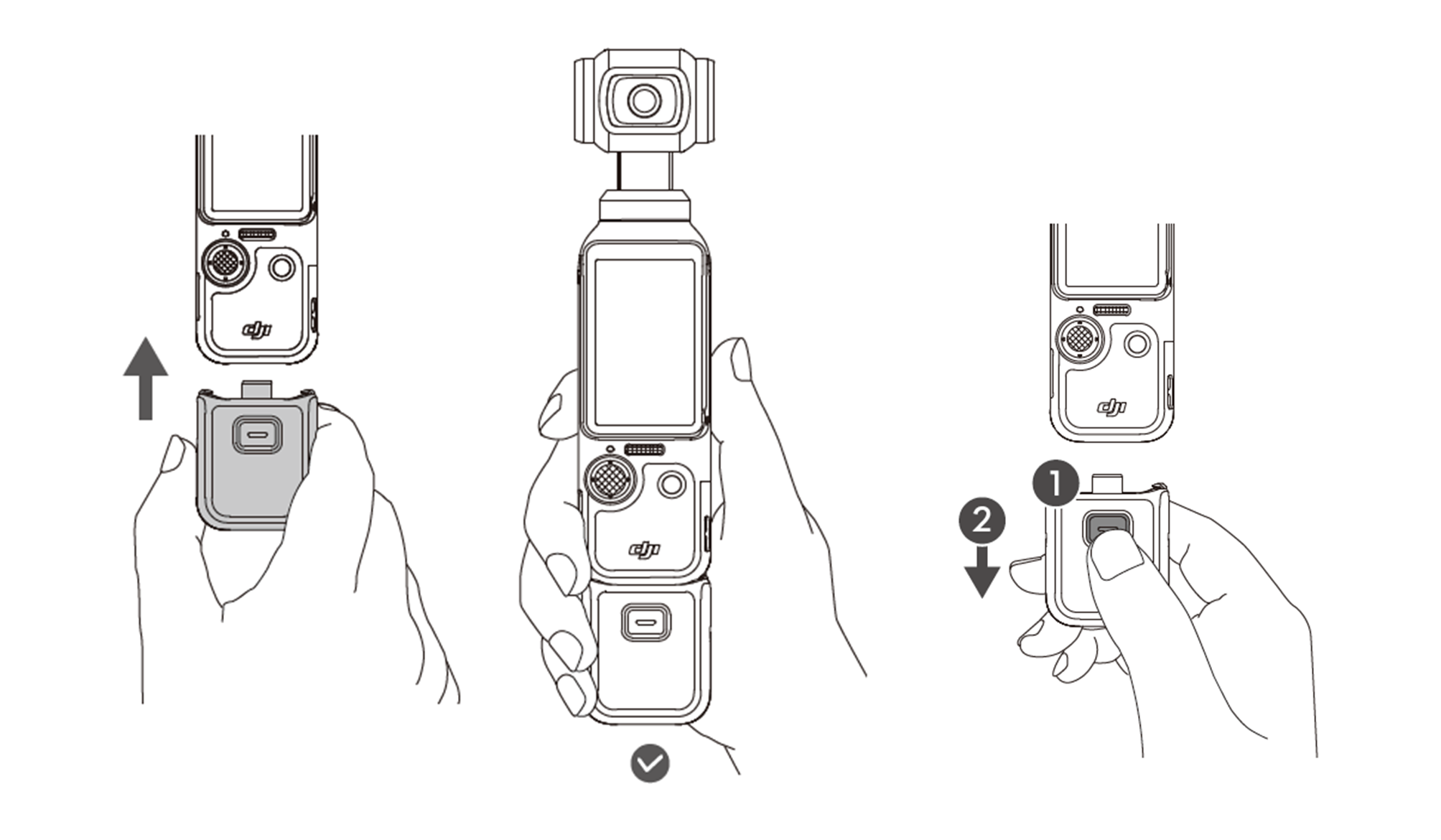
نحوه اتصال سه پایه مینی به انتهای گیمبال اوسمو پاکت 3:
این کار به منظور اینکه بتوانید دوربین خود را در جایی بگذارید انجام می شود و نحوه اتصال نیز به صورت شکل زیر است.شما سه پایه مینی را هم می توانید به باتری وسیله خود وصل کنید و هم tripod with 1/4″ thread که طبق شکل قبلی وصل شده است.پیشنهاد ما حالت دوم است تا به محفظه باتری شما آسیبی وارد نشود.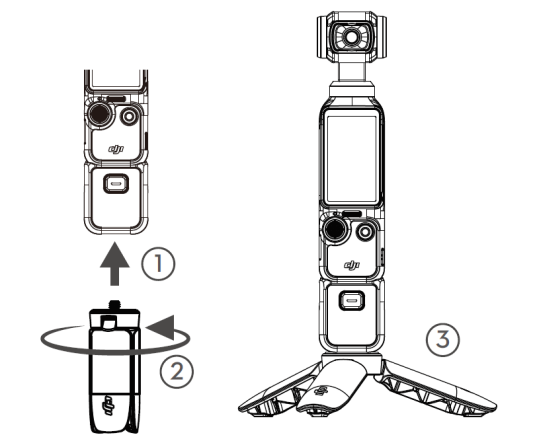
نحوه اتصال Battery Handle یا باتری زاپاس اوسمو پاکت 3:
برای مواردی که امکان شارژ کردن باتری را ندارید یا تایم ندارید که نیم ساعت صبر کنید بهترین کار استفاده از باتری هندل موجود در باکس محصول است. ظرفیت این باتری 950 میلی آمپر ساعت بوده و تا یک و نیم ساعت میزان استفاده از گیمبال را بیشتر می کند. نحوه اتصال آن نیز به سادگی از قسمت پورت یو اس بی موجود در انتهای گیمبال است.
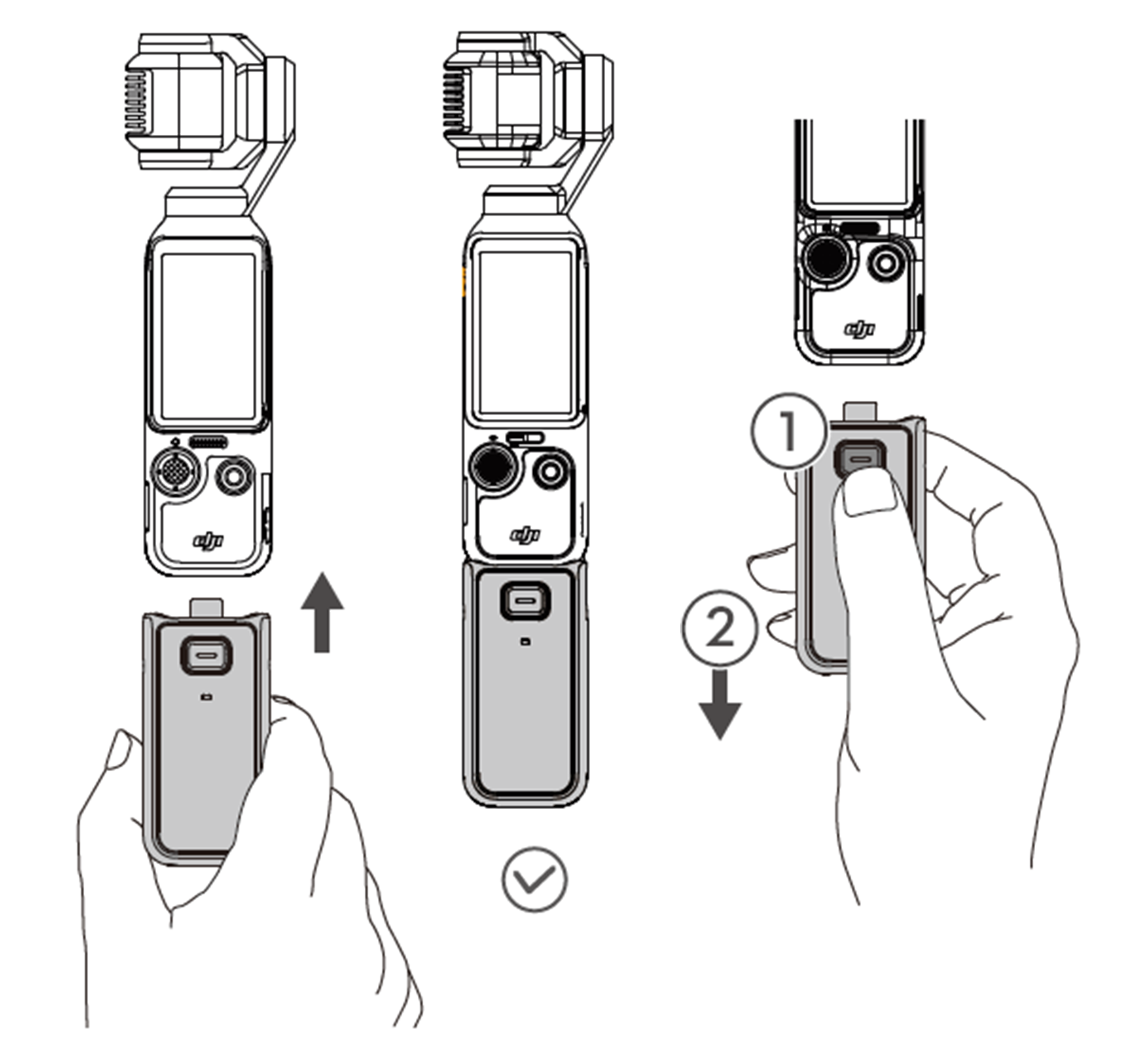
برای جلوگیری از جدا شدن، اطمینان حاصل کنید که گیره های دو طرف دسته باتری کاملاً در شکاف های پایینی دوربین قرار می گیرند.در این فرآیند نیازی به فشار دادن دکمه آزادسازی نیست. در حین استفاده، می توانید مستقیماً سطح باتری دسته باتری را از طریق صفحه نمایش لمسی Osmo Pocket 3 بررسی کنید. هنگام برداشتن، لطفاً دکمه رها کردن را نگه دارید و دستگیره را به سمت پایین بکشید تا جدا شود.
اپل سنتر
همراه همیشگی، تعهد ایرانی
www.AppleCenter.ir



